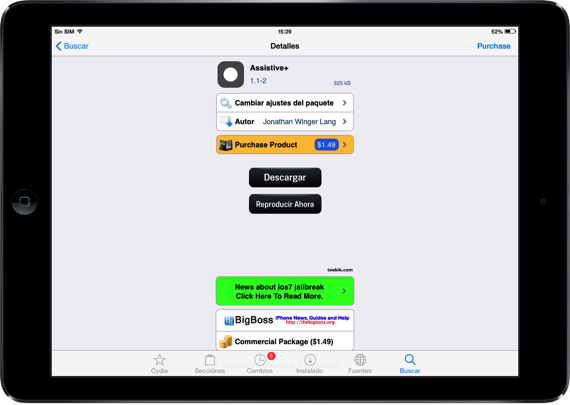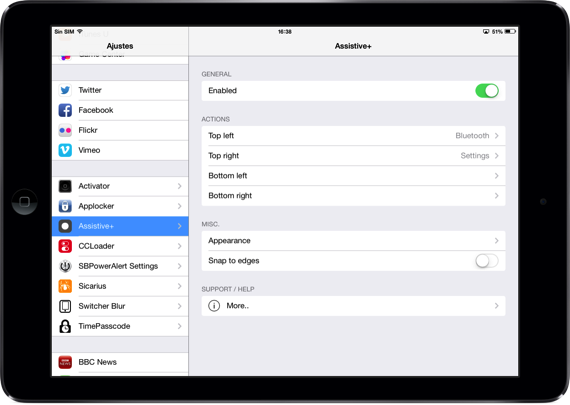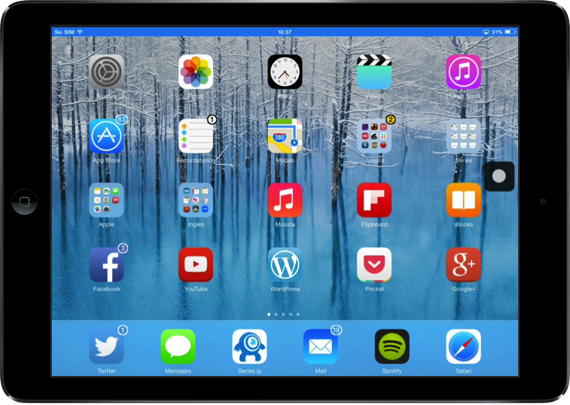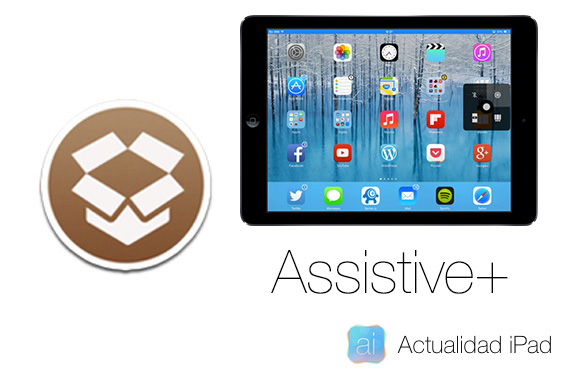
El otro día os comentábamos cómo podéis hacer capturas de pantalla con tu iPad haciendo uso de la herramienta de accesibilidad de iOS 7: Assistive Touch, en vez de emplear los botones Home y Power. Assistive Touch es una herramienta de accesibilidad que se encuentra en iOS, que nos permite realizar ciertas tareas desde un único botón que podemos mover por la pantalla. Hoy, vamos a analizar un nuevo tweak, Assistive+, que he descubierto en Cydia que nos permite realizar más tareas que el «Assistive Touch Original». Sin más, vamos a ver las características de Assistive+.
Muchas más funciones al Assistive Touch con el tweak Assistive+
Assistive+ es un tweak, que como os he dicho, nos permite establecer un nuevo botón parecido al de la herramienta de accesibilidad de Apple (de la que antes os hablábamos) con muchas más funciones. Está disponible en la repo oficial de BigBoss por un precio de 1.49 dólares. Si queréis probar el funcionamiento de este tweak, podéis descargar una versión gratuita en la misma repo llamada: Assistive.
Una vez descargado Assistive+ nos aparecerá un icono con una bola blanca en la parte derecha de la pantalla. Lo primero que tenemos que hacer es configurar el botón desde los Ajustes de nuestro dispositivo:
- Top Left/Top right/Bottom left/Bottom right: Cuando pulsamos un rato sobre la bola blanca que ha instalado Assistive+ accedemos a cuatro paneles que realizan funciones diferentes. Dentro de la herramienta «Top left», «Top right», «Bottom left» y «Bottom right» tenemos todas las funciones que pueden realizar los cuatro paneles: respring, bluetooth, Wi-Fi, bloqueo, captura de pantalla…
- Appearance: Entraremos en esta sección para modificar el botón de Assistive+. Dentro de esta herramienta tenemos el tamaño del botón, el radio, la transparencia y también el color.
- Snap to edges: También podremos mover el botón por toda la pantalla arrastrando el icono y colocarle en cualquier parte de la pantalla. Si marcamos esta opción, el botón solo se podrá colocar en los laterales y esquinas.
Assistive+ tiene dos usos principales:
- Si presionamos sobre el botón una vez, accederemos al Springboard, si pulsamos dos, a la multitarea y si pulsamos tres veces seguidas, bloquearemos el terminal.
- Las funciones principales: Si en cambio presionamos durante un rato, se nos desplegarán 4 acciones que al mover nuestro dedo por ellas (sin soltar) realizarán la acción que hemos dicho que haga Assistive+ en los Ajustes.
Más información – Cómo hacer capturas de pantalla sin los botones Home y Power